Apple Cüzdan ile biniş geçişleri, sinema biletleri, kuponlar, hediye kartları, aşı kartları ve daha fazlasını depolayabilirsiniz. İPhone veya Apple Watch kişilerinizden bazılarını başkalarıyla paylaştınız mı? Örneğin kuponlar veya biletler, başkalarının bunlardan yararlanabilmesi için eklenebilir ve paylaşılabilir.
Bazı durumlarda, paylaşım öğelerin aktarılması anlamına da gelebilir.
Bu nedenle, bir bilet paylaşımı da bunun sahipliğini paylaşmayı içerebilir. Örneğin biletleri aktarmak, alıcınız davetiyeyi kabul ettikten sonra orijinal barkodunuzu geçersiz kılacaktır. Biletinizi kişisel olarak kullanmayı planlamıyorsanız, bu başka birine boşaltmanın iyi bir yoludur.
Ancak, Apple cüzdanı bilet/yatılı geçiş eklemediği için bazı sorunlarla karşılaştıklarını bildiren bazı kullanıcılar var ve bu yüzden burada olmamız. Bu makalede, Apple cüzdanını nasıl düzelteceğinizi öğreneceksiniz, bilet/biniş geçişi eklemiyor. Öyleyse başlayalım.
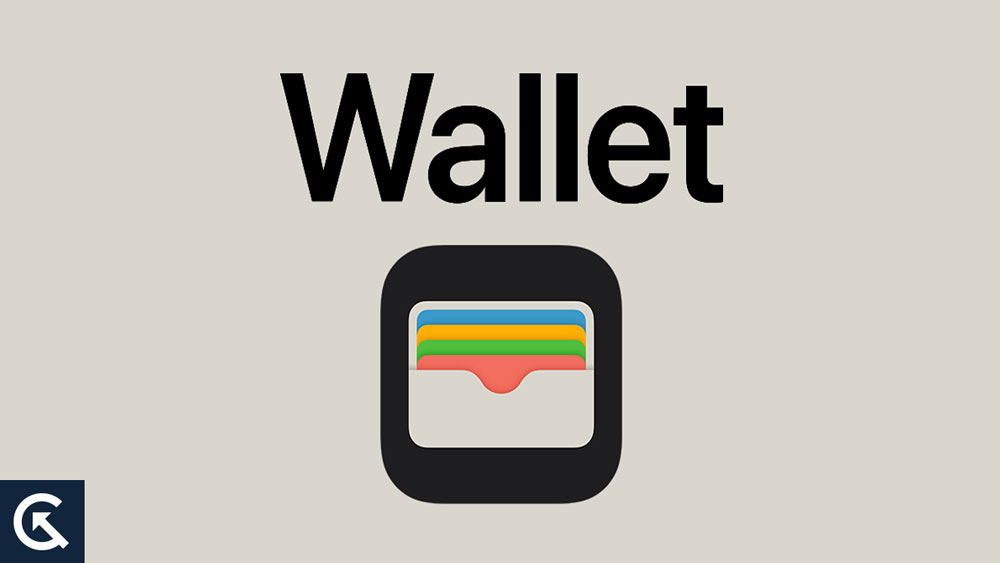
Apple cüzdanıma neden geçişler ekleyemiyorum?
Apple cüzdanına para eklemek mümkün değil. Ödeme kartları, sadakat kartları, özgünlük sertifikaları, yatılı geçişler, rezervasyonlar ve diğer belgeler Apple cüzdanında saklanır. Apple Pay ile Apple Cüzdanını kullanarak çeşitli dijital ödeme kartlarını kullanarak ödeme yapabilir ve alabilirsiniz.
Ancak, Apple Pay ile Apple Nakit Dijital Kartınızla diğer kullanıcılara nakit alıp gönderebilirsiniz. Bu nedenle, Apple Cash'e nakit eklemek için Nakit Ekle düğmesine dokunun.
Apple Cüzdan Nasıl Düzeltilir Bilet / Yatılı Geçiş Ekleme
Biniş geçişiniz için çantalarınızı kazmak yerine, Apple cüzdanını kullanarak biniş geçişinizin dijital sürümünü gösterebilirsiniz. İPhone'unuza biniş geçişini ekleyebilir ve aşağıdaki adımları izleyerek görüntüleyebilirsiniz. Öyleyse, Apple cüzdanını çözmek için düzeltmelere bakalım bilet/biniş geçişi eklemiyor:
Düzeltme 1: Apple Cüzdanına Yatılı Geçiş eklemek için Apple Mail'i Kullanma
Apple Mail'de uygulama, biniş geçişini belirledikten sonra cüzdanınıza bilet/biniş geçişini otomatik olarak ekleyecektir. Bir cihaz ekranda görünen talimatları tanıyamaz ve bu nedenle talimatları tanıyamadığında biniş geçişini hemen ekleyemez. Bu nedenle, yatılı geçişlerin elma cüzdanına manuel olarak eklenmesi önerilir. Cüzdanınıza kolayca bir yatılı geçiş ekleyeceğinizle ilgili bazı talimatlar.
- İlk adım için, havayolunun web sitesini veya uygulamasını kontrol edin.
- Artık biniş geçişini postaladığınıza göre, servis sağlayıcının teslim ettiğinden emin olmak için tarayıcınızı kontrol etmelisiniz.
- Havayolundan e -postayı aldıktan sonra, iPhone'unuz otomatik olarak cüzdanınıza ekler.
- Alternatif olarak, iPhone'unuzdaki check-in e-postasını okumak ve farklı bir adrese gönderilmişse eki açmak isteyebilirsiniz.
- Bir sonraki adım, “Apple cüzdanına ekle" düğme.
- Son olarak, eklemenizi onaylamanız istenir. Musluk "Eklemek".
Bu bölümde, açtığınız veya görüntülediğiniz her biniş geçişini görebilirsiniz. Uygun seçeneği seçtiğinizden emin olun. Öte yandan, geçmiş biniş geçişleri silmeye kadar cüzdanınızda kalacaktır.
Düzeltme 2: Apple cüzdanına yatılı geçiş eklemek için bir havayolu uygulaması kullanın
Apple'ın iOS'unu kullanmak istemiyorsanız, havayolunun varsayılan uygulamasını kullanarak uçuşunuzun biniş geçişini görüntülemek de mümkündür. Başlamak için, iOS cihazınızdaki App Store'u açın ve Airlines adlı bir uygulamayı indirin.
Tüm uçuş ayrıntılarınız kontrol edildikten sonra, uygulamanın kendisi içindeki biniş geçiş bilgilerinizi almanız gerekir. Havayolu uygulamasını kullanarak yatılı geçişinizi Apple cüzdanına eklemek mümkündür.
- Başlamak için, havayolunun uygulamasını indirdiğiniz cihaza açın ve yükleyin.
- Daha sonra, seyahatin ayrıntılarını görüntülemeli ve açmalısınız. Sonuç olarak geçerli kimlik bilgileriniz görüntülenecektir. Ardından, rezervasyon hesabınız için uçuş onay numaralarınızı ve adlarınızı kaydetmeniz gerekecektir.
- Daha sonra uçuşunuza kaydolmalısınız. Bu bölümü tamamladıktan sonra, hemen tüm bilgilerinizi onaylamanız ve check-in işlemini başlatmanız gerekecek olan Biniş Geçiş çizelgesine götürüleceksiniz.
- Apple cüzdanınızda, "Apple cüzdanına ekleCheck -in yaptıktan sonra. Dokunmalısınız.
- Ardından, Onay düğmesine tıklayarak eklemeyi onaylayın. Musluk "Eklemek".
- Bu yapıldıktan sonra, elma cüzdanınızda görünecektir.
- Telefon uygulamanız aracılığıyla planlanan uçuş sürenize ulaşır ulaşmaz biniş geçişinize erişebilirsiniz.
- İPhone'unuzda Apple cüzdan uygulamasını açın.
- Paylaşmak istediğiniz öğeyi paylaşın. Bir kuponu arkadaşınızla paylaşmak için bunu yapacağım. Öğeye tıklayın.
- Ekranınızın sağ üst köşesinde Üç Nokta düğmesini tıklayın. Bunu yaparak, sizin için daha fazla seçeneğiniz olacak.
- Üzerine tıklayınPaylaşmaksimge.
- Arkadaşlarınızın biletlerinizi, kupon geçişlerinizi vb. Anında, alıcınız onu alacaktır.
- Dokunarak "Apple cüzdanına ekle“Alıcı, paylaşılan ürününüzü aldıklarında cüzdanlarına ekleyebilir.
Bir elma cüzdanı sık sık kullanmak güvenli mi?
Buna karşılık, Apple Pay, fiziksel kredi kartınız, banka kartınız veya ön ödemeli kartınız gibi geleneksel seçenekleri kullanmak yerine herhangi bir miktarda para ödemek için basitleştirilmiş ve güvenli bir yöntemdir.
Ayrıca, sistemi tasarlarken özellikle güvenliği göz önünde bulundurur. Ayrıca, tüm işlemlerinizin güvenli olduğundan emin olabilirsiniz. Hem donanım hem de yazılım uygulamaları, her birinin doğasında var olan gelgit güvenliğini sağladığı için korunacaktır.
Ayrıca okuyun:
Yani, bilet/yatılı geçiş eklemeyen Apple cüzdanı nasıl düzeltilir. Bu kılavuzun size yardımcı olduğunu umuyoruz. Ayrıca, daha fazla yardıma ihtiyacınız varsa, aşağıda yorum yapın ve bize bildirin.

